windows server 2016 搭建FTP服務(wù)器詳細(xì)教程
FTP(FileTransferProtocol)文件傳輸協(xié)議,用于Internet上的控制文件的雙向傳輸。同時,它也是一個應(yīng)用程序。基于不同的操作系統(tǒng)有不同的FTP應(yīng)用程序,而所有這些應(yīng)用程序都遵守同一種協(xié)議以傳輸文件,可用于文件共享(上傳和下載)。
環(huán)境:
windows server 2016 兩臺:
一臺配置FTP服務(wù)器
一臺作為FTP客戶端測試服務(wù)器是否能正常運行
步驟一:安裝FTP服務(wù)
FTP服務(wù)器:
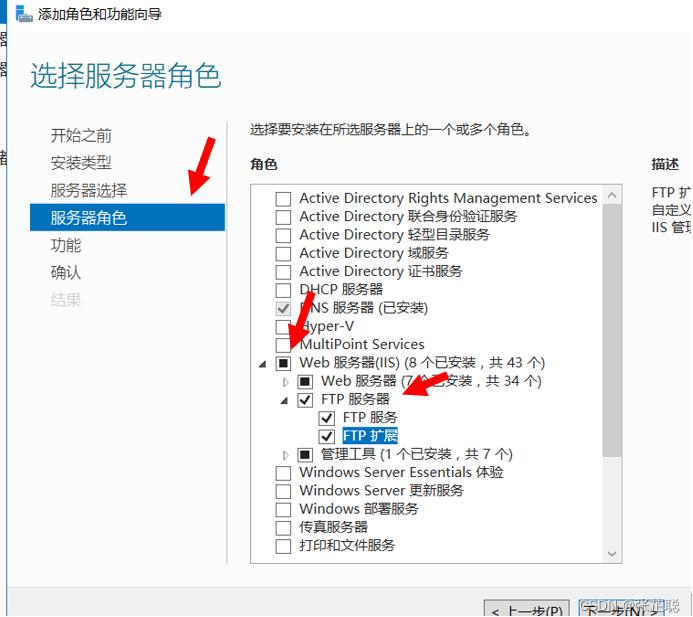
默認(rèn)下一步安裝即可
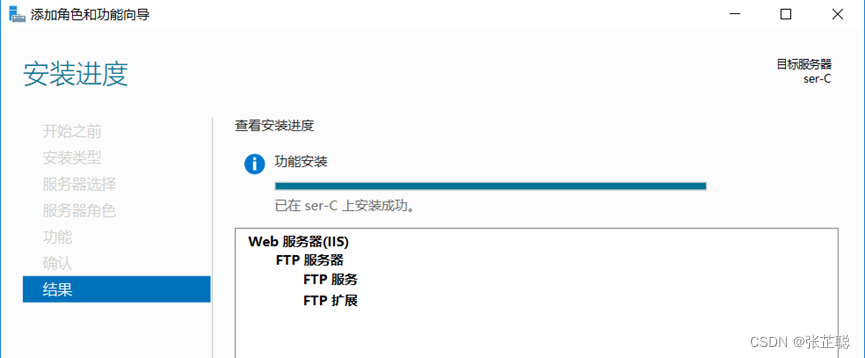
步驟2:配置FTP服務(wù)器
FTP服務(wù)器:
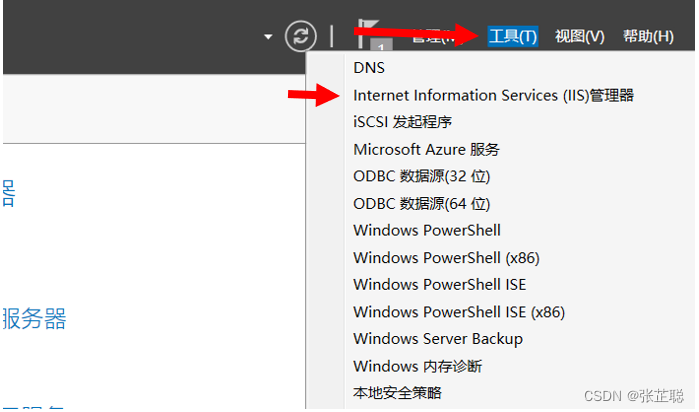
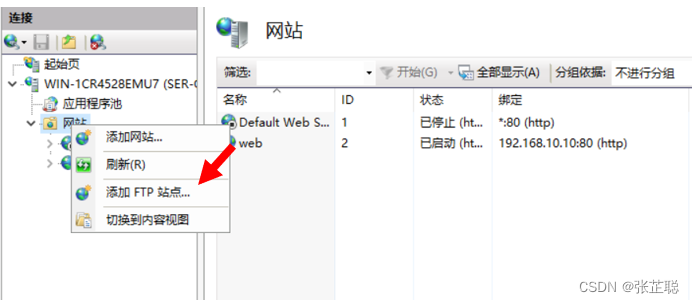
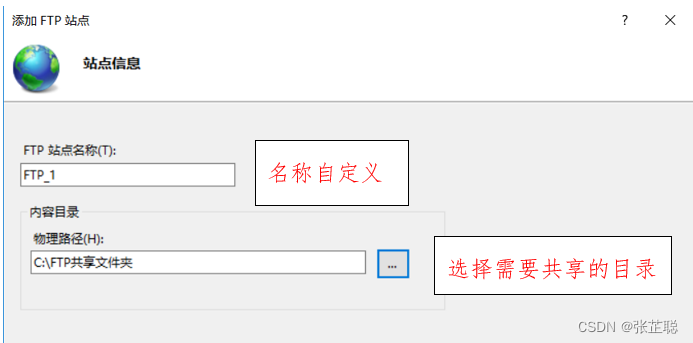
FTP端口號默認(rèn)21
這里所演示的是最簡單的FTP所以ssl證書選擇無
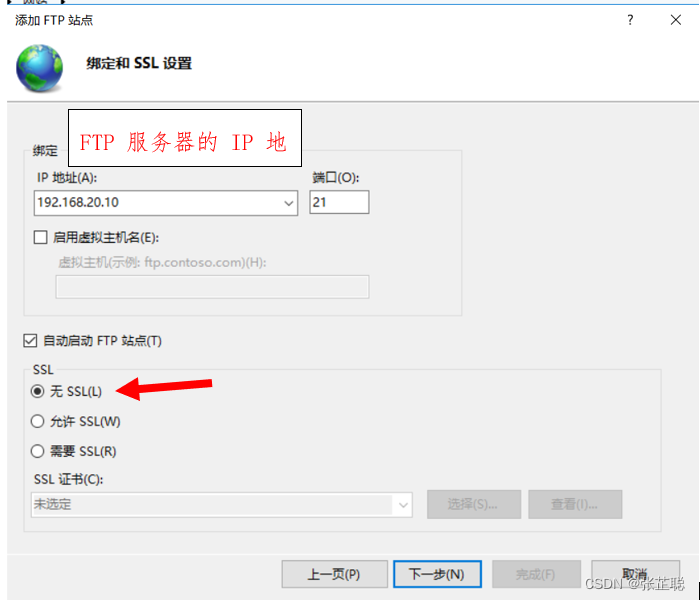
根據(jù)需要選擇允許用戶訪問以及權(quán)限
點擊完成

會多一個站點信息
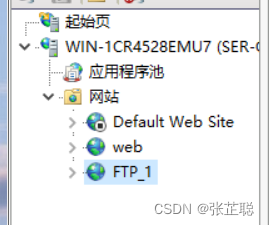
步驟3:客戶端測試
客戶端:
打開文件資源管理器
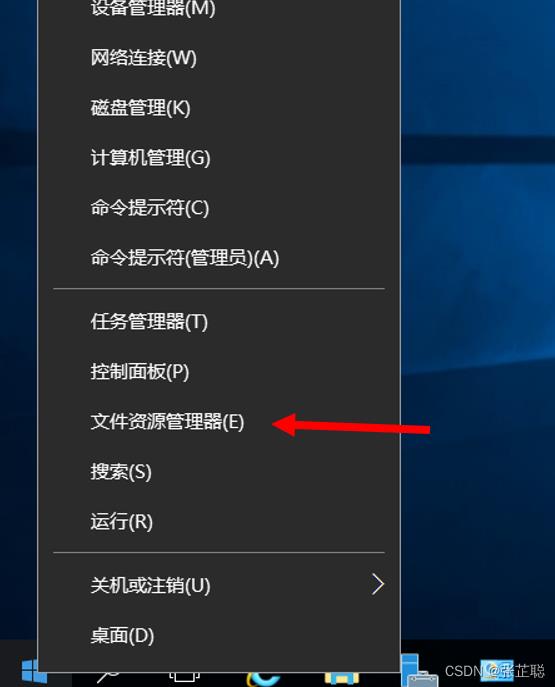
輸入ftp://192.168.20.10/(FTP服務(wù)器ip地址)
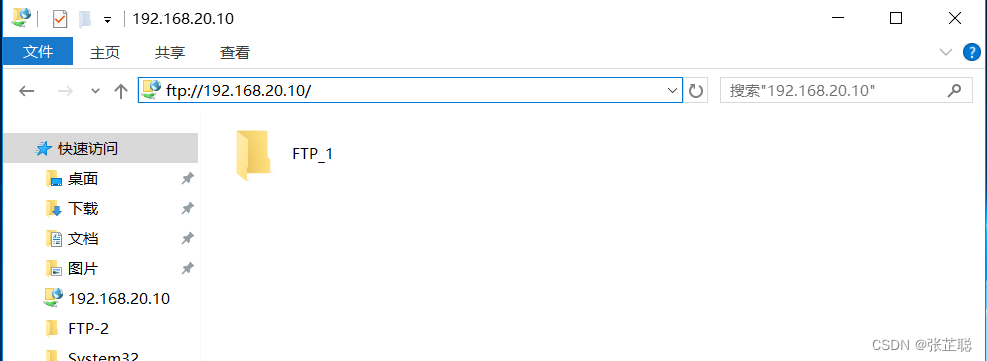
此時已經(jīng)可以正常訪問FTP服務(wù)器共享的內(nèi)容了
但是客戶端傳入文檔的時候就報錯了(FTP服務(wù)器給的讀寫權(quán)限)
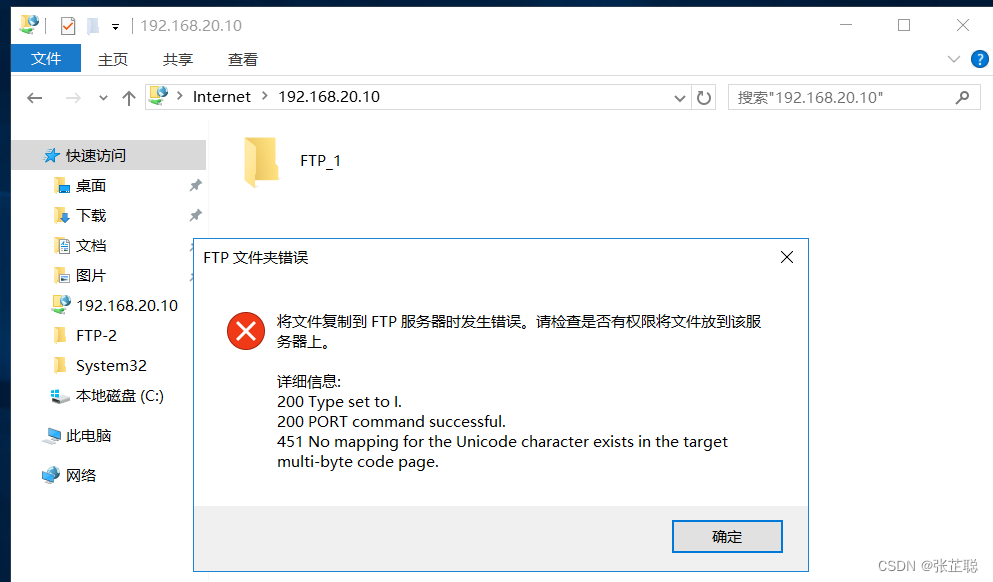
解決方法:
FTP服務(wù)端:

將True改為False
確定

重啟FTP服務(wù)器
客戶端再次測試:
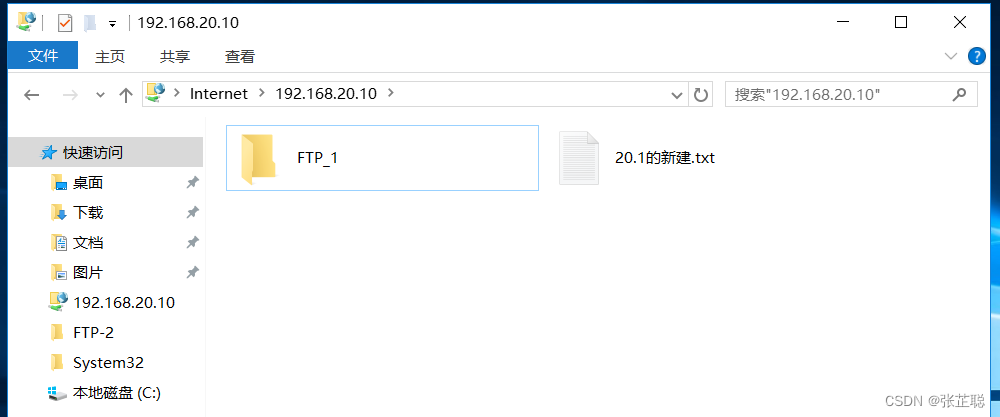
以上就是本文的全部內(nèi)容,希望對大家的學(xué)習(xí)有所幫助,也希望大家多多支持。
相關(guān)文章:
1. Xftp的下載和安裝教程(圖文教程)2. Windows下ftp服務(wù)器實現(xiàn)匿名訪問的配置方法3. ftp服務(wù)器PDF文件在線查看的實現(xiàn)方法4. windows2003下ftp服務(wù)器配置教程5. Windows server 2016服務(wù)器基本設(shè)置6. centos7下如何安裝ftp服務(wù)7. Win11安裝VMware Workstation Pro,Centos,Xshell,Xftp圖文教程(Linux學(xué)習(xí)必備)8. WIN10家庭版搭建FTP文件服務(wù)器詳細(xì)教程9. Windows Server 2008 R2 ent下FTP服務(wù)搭建教程10. vsftpd的530 Login incorrect錯誤解決方法 vsftpd登錄錯誤

 網(wǎng)公網(wǎng)安備
網(wǎng)公網(wǎng)安備